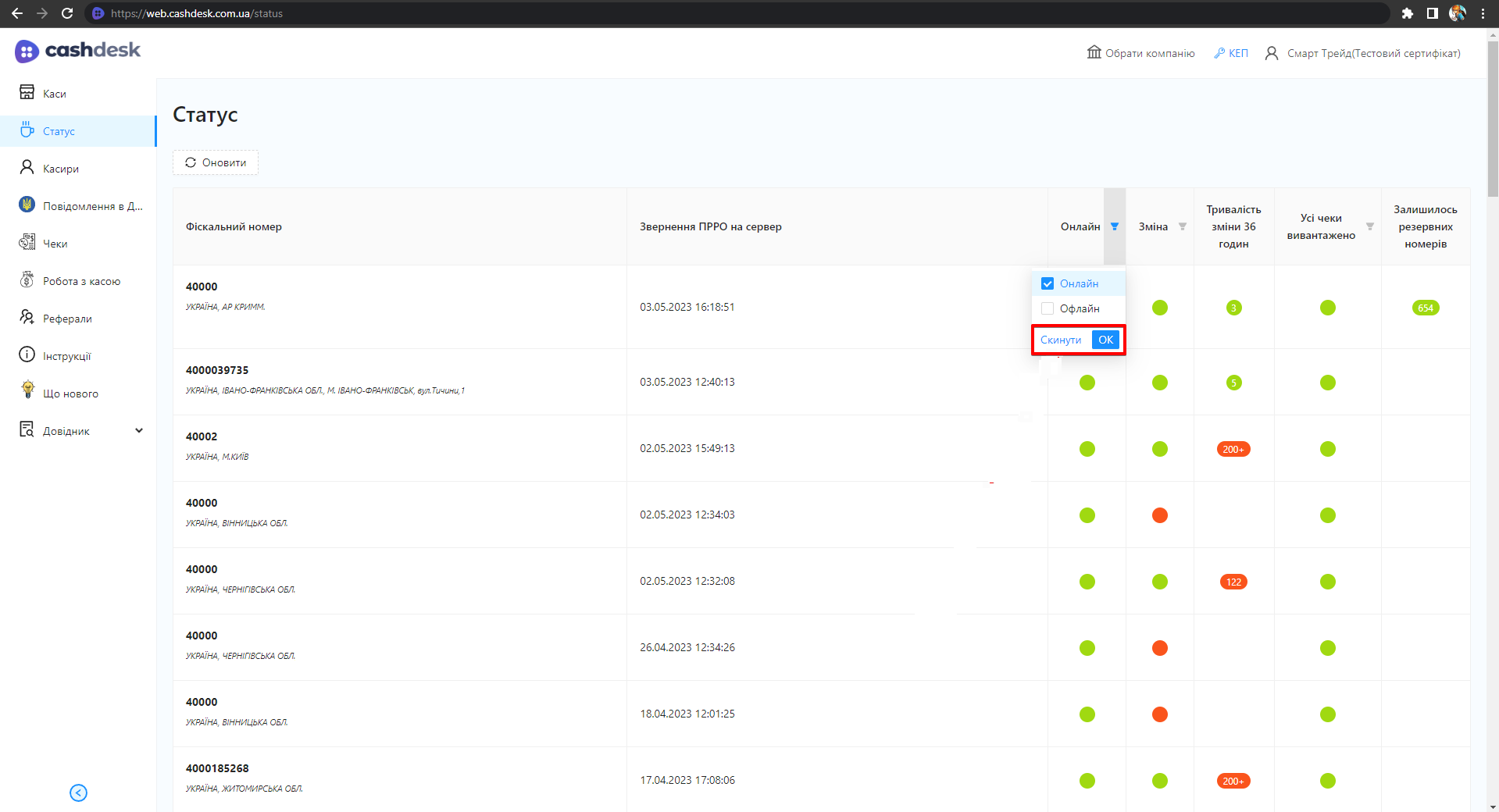Статус
Загальна інформація
У розділі Статус відображається таблиця зі списком всіх кас з їх фіскальними номерами та адресами реєстрації, часом останнього звернення ПРРО на сервер та поточним станом кожної каси:
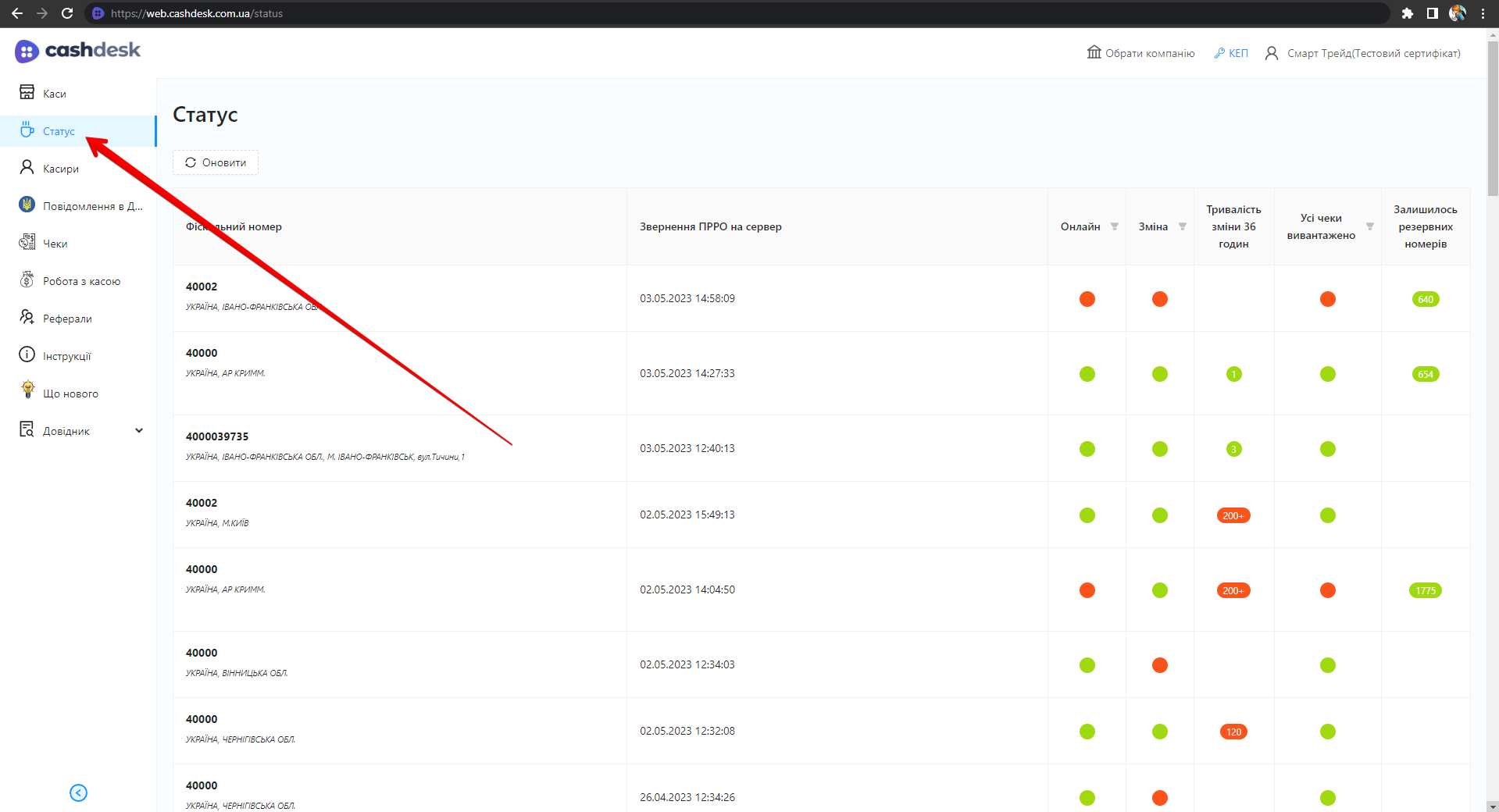
Таблиця з записами
Переглянути статус кас та інформацію про них можна у таблиці з записами:
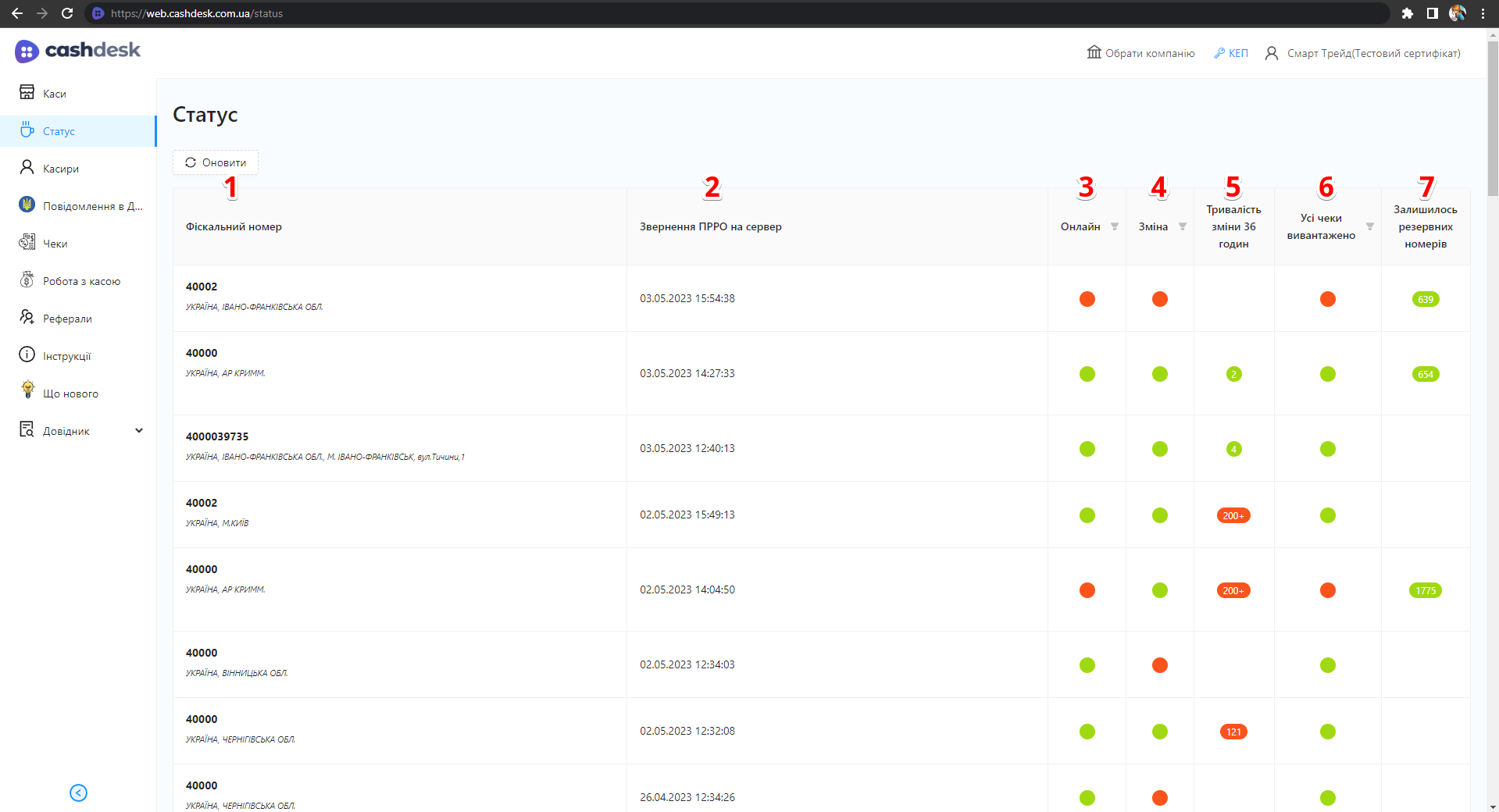
| № | Колонка | Опис |
|---|---|---|
| 1 | Фіскальний номер | Фіскальний номер та адреса реєстрації каси |
| 2 | Звернення ПРРО на сервер | Дата та час останнього звернення каси на наш сервер (CashDesk) |
| 3 | Онлайн | Поточний статус каси:
|
| 4 | Зміна | Поточний статус зміни:
|
| 5 | Тривалість зміни 36 годин | Кількість змін тривалістю більше 36 годин |
| 6 | Усі чеки вивантажено | Вказується чи вивантажені усі чеки:
|
| 7 | Залишилось резервних номерів | Кількість резервних номерів |
Фільтр
В Таблиці з записами є можливість додатково відфільтрувати записи в колонках Онлайн, Зміна та Усі чеки вивантажено:
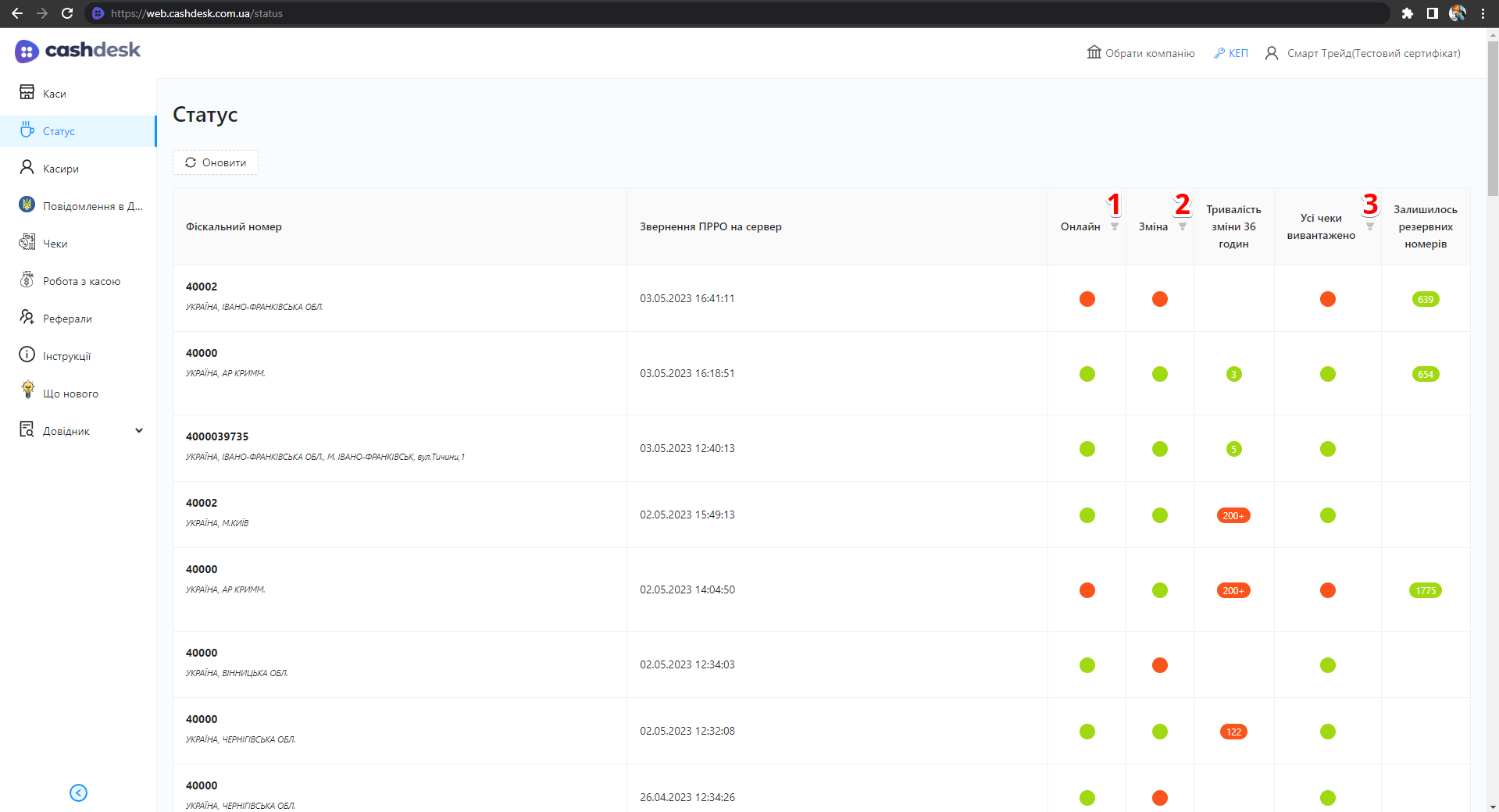
| № | Фільтр | Опис |
|---|---|---|
| 1 | Онлайн |
|
| 2 | Зміна |
|
| 3 | Усі чеки вивантажено |
|
Для того щоб задіяти фільтр, натисніть іконку кнопки Фільтр праворуч заголовка необхідної колонки:
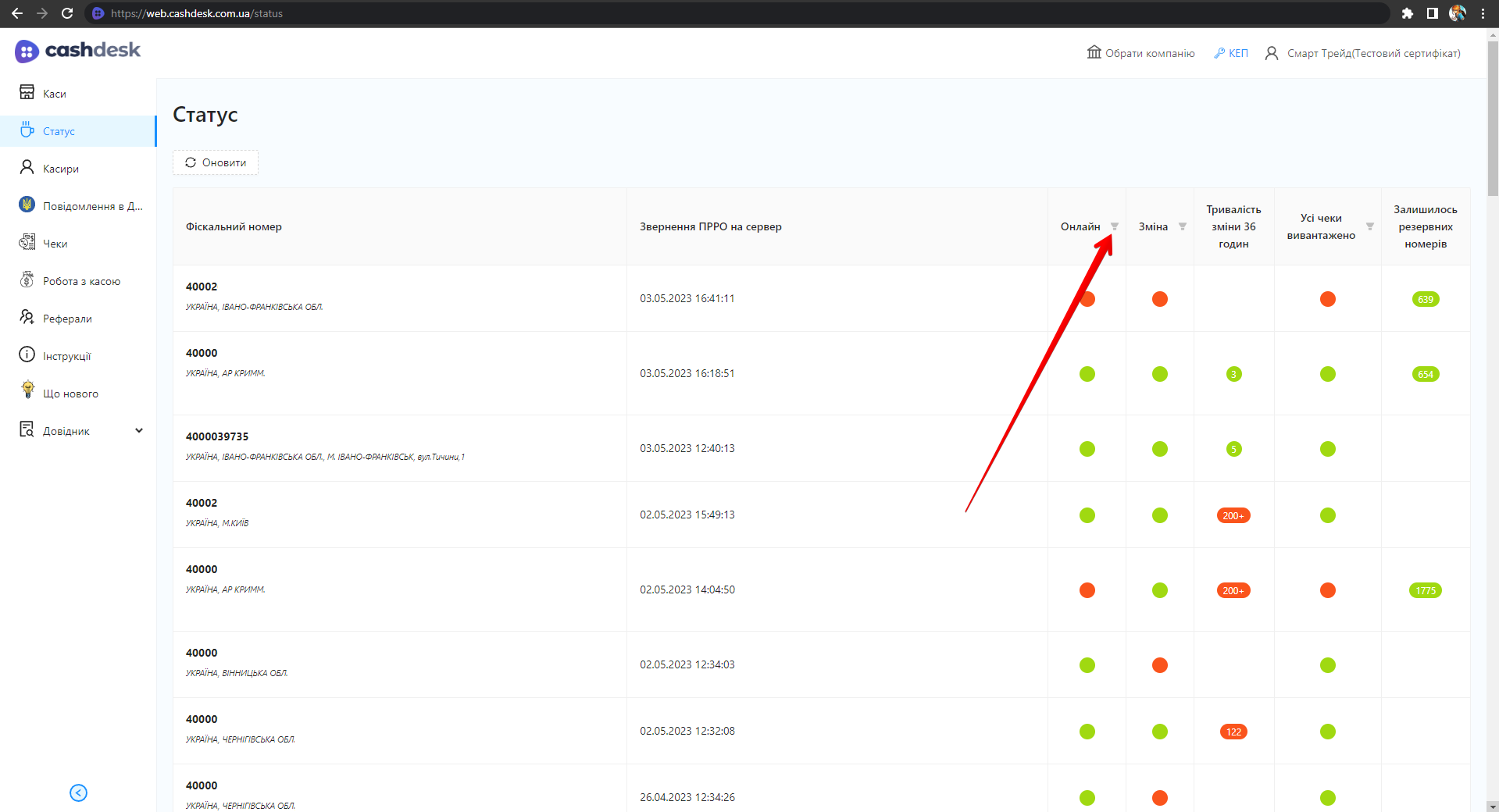
Відкриється спливаюче вікно з налаштуваннями фільтра. Поставте позначку в потрібний чекбокс та натисніть кнопку ОК для застосування фільтра або кнопку Скинути — для скасування: